Thường thì khi cài đặt Windows 10 sẽ luôn hiển thị widget thời tiết trên thanh Taskbar để bạn có thể theo dõi nhanh thời tiết tại vị trí của mình. Tuy nhiên do thay đổi thiết lập, hoặc bạn chỉnh lại thanh Taskbar trên Windows 10 mà widget thời tiết trên Windows 10 không còn hiển thị nữa. Nếu bạn muốn xem lại thông tin thời tiết, hiện lại widget thời tiết trên Taskbar Windows 10 thì theo dõi bài hướng dẫn dưới đây.
Bước 1:
Trước hết chúng ta nhấn chuột phải vào thanh Taskbar trên Windows 10 rồi chọn vào News and Interests rồi nhấn tiếp vào Show icon and text.
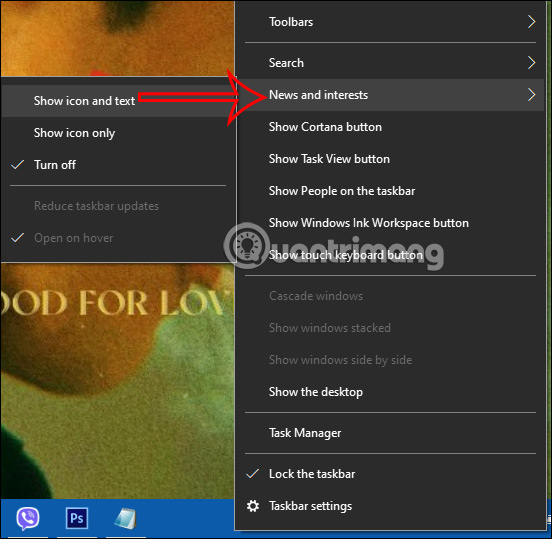
Bước 2:
Lúc này ở dưới thanh Taskbar hiển thị widget thời tiết như dưới đây. Widget sẽ gồm biểu tượng thời tiết và tình hình thời tiết hiện tại.
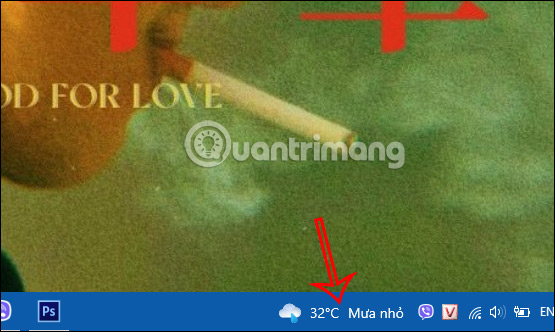
Bước 3:
Trong trường hợp bạn chỉ muốn hiển thị biểu tượng thời tiết thì chúng ta nhấn chuột phải vào thanh Taskbar, chọn News and Interests rồi nhấn Show icon only.
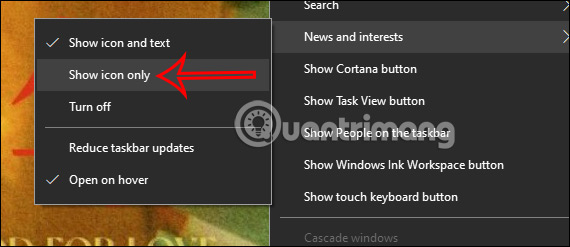
Kết quả sẽ chỉ hiển thị biểu tượng thời tiết như hình dưới đây.
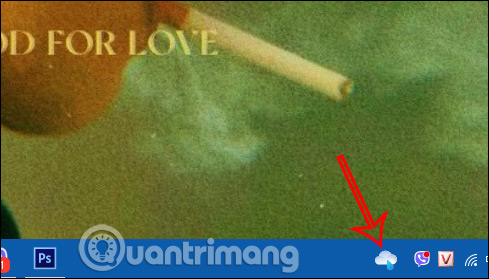
Bước 4:
Trong trường hợp bạn đã bật tiện ích Tin tức, để hiển thị lại thẻ thời tiết thì chúng ta nhấn vào widget Tin tức. Trong giao diện này chúng ta nhấn vào biểu tượng 3 dấu chấm rồi chọn tiếp vào mục Cài đặt khác.
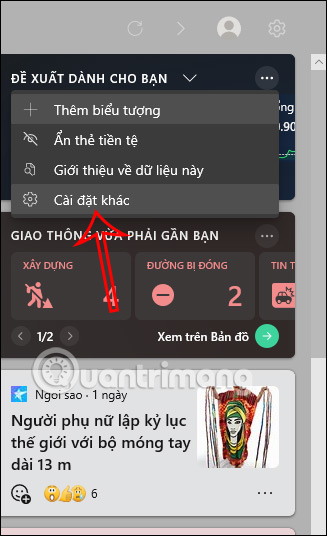
Bước 5:
Chuyển sang giao diện thiết lập trên trình duyệt shoppingmode Microsoft Edge. Trong phần Thẻ thông tin bạn tìm tới thẻ thời tiết rồi kích hoạt mục Hiển thị thẻ Thời tiết trong nguồn cấp dữ liệu của tôi.
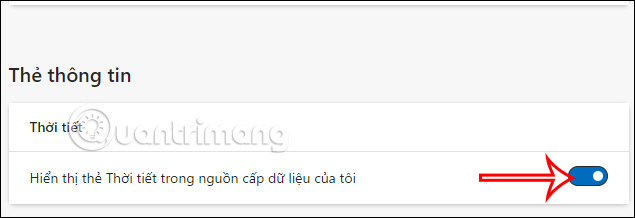
Bước 6:
Sau đó nhấn lại vào widget tin tức và nhấn vào biểu tượng refresh để tải lại giao diện giao diện cung cấp thông tin trên máy tính.
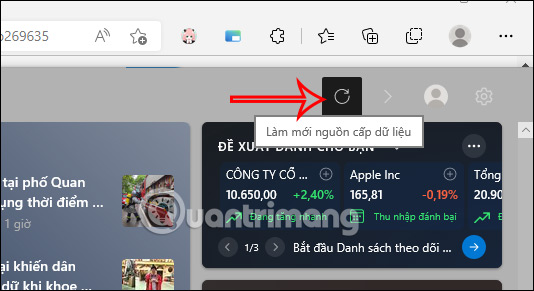
Kết quả chúng ta cũng nhìn thấy widget thời tiết hiển thị lại trên thành Taskbar của trình duyệt.
Nguồn tin: quantrimang.com
Ý kiến bạn đọc
Những tin mới hơn
Những tin cũ hơn